Wie man die neueste C/Cpp SMS-API-Bibliothek von Github herunterlädt
Dieser Artikel erklärt, wie Sie Änderungen an der C/C++ SMS-API, die auf GitHub gehostet wird, von Ihrem Computer aus vornehmen können. Diese Lösung wird nur etwa 20 Minuten in Anspruch nehmen. Sie lernen, wie Sie Git für Linux installieren. Es beginnt mit dem Herunterladen und Installieren von Git und endet mit den von Ihnen vorgenommenen Änderungen, die auf GitHub sichtbar sind. Wir gehen davon aus, dass Sie mit GitHub und C/C++ vertraut sind. Das Video ist einfach zu folgen und detailliert, sodass Sie keine Probleme haben werden, den Prozess zu verstehen. Verschwenden Sie keine Zeit! Los geht's!
Wie man die C/C++ SMS-API von GitHub herunterlädt (Schnelle Schritte)
So laden Sie die C/C++ SMS-API von GitHub herunter (Abbildung 1):
- Installieren Sie Visual Studio Community
- Erstellen Sie ein GitHub-Konto
- Navigieren Sie zu github.com/ozekisms/cpp-send-sms-http-rest-ozeki
- Klicken Sie auf Code, um den Link zu kopieren
- Klonen Sie die C/C++ SMS-API mit Github Desktop
- Öffnen Sie die Ozeki.Libs.Rest.Cpp.sln-Lösung mit Visual Studio
- Starten Sie Ozeki SMS Gateway
- Führen Sie die C/C++ SMS-API über die Eingabeaufforderung aus
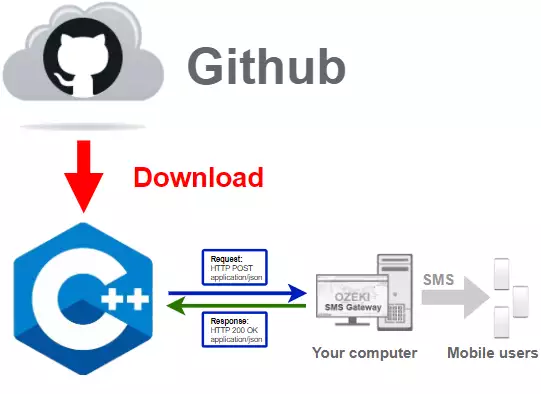
Github Desktop herunterladen (Abbildung 2)
Um die neueste C/C++ SMS-Bibliothek zu erhalten, müssen Sie sie von Github herunterladen.
Dazu benötigen Sie ein Github-Konto und die Desktop-Version von Github.
Im folgenden Video zeige ich Ihnen, wie Sie die Desktop-Version
von Github herunterladen können.
Sie können diesen Link verwenden:
https://desktop.github.com/, um Github Desktop herunterzuladen.
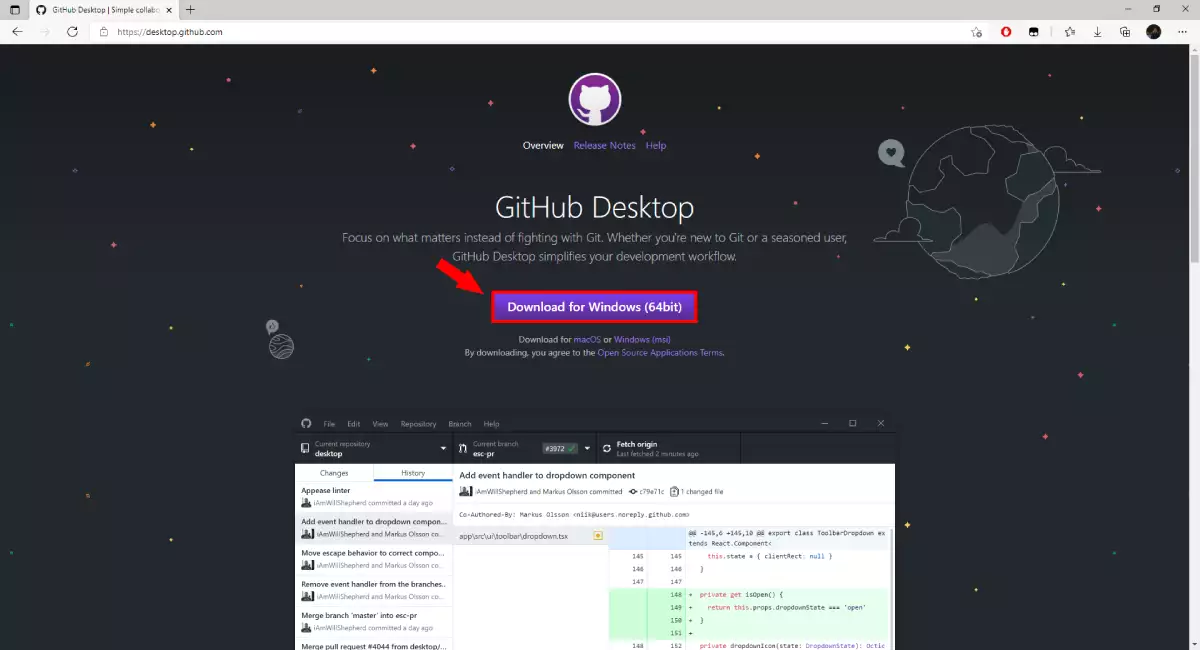
Github Desktop installieren
Um Github Desktop zu verwenden, müssen wir es installieren und uns in unserem
Konto anmelden. Wenn Sie noch kein Konto haben, können Sie den folgenden Link verwenden, um
sich zu registrieren:
https://github.com/join?source=login
Im folgenden Video zeige ich Ihnen, wie Sie Github Desktop installieren
und sich in Ihrem Konto anmelden.
Starten Sie das Installationsprogramm
Wenn Ihr Browser das Installationsprogramm heruntergeladen hat, suchen Sie es im Downloads-Ordner auf Ihrem Computer. Klicken Sie darauf, um den Installationsprozess zu starten. Es handelt sich um eine Anwendungsdatei mit dem Namen GitHubDesktopSetup-x64. (Abbildung 3)
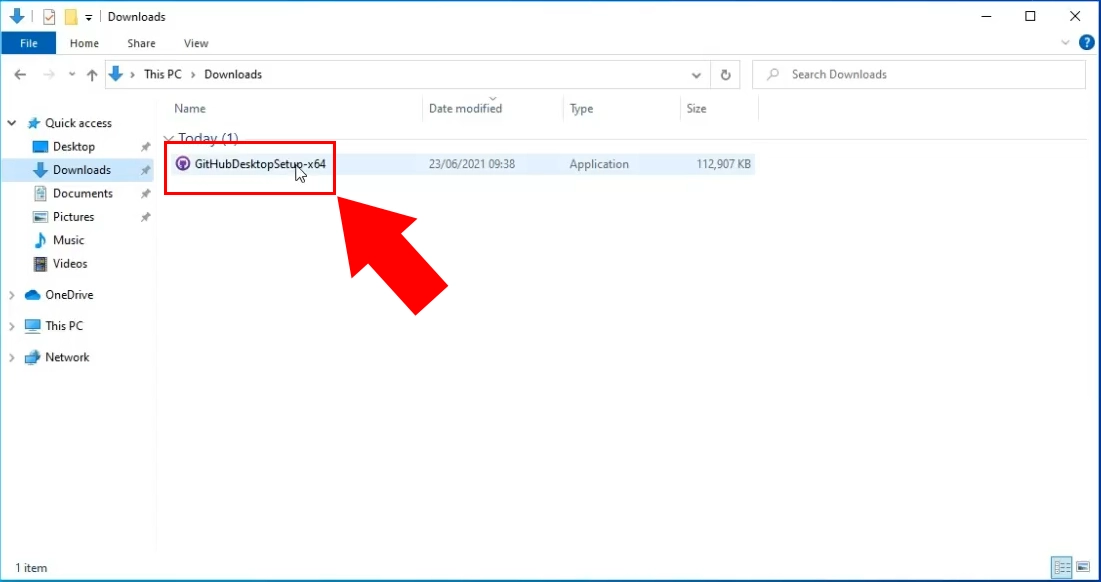
Ladebildschirm des Installationsprogramms
Nachdem Sie den Installationsprozess gestartet haben, wird Ihnen das Fenster in Abbildung 4 angezeigt. Es bedeutet, dass die GitHub Desktop-Anwendung auf Ihrem Computer installiert wird. Die Anwendung wird gestartet, sobald dieses Fenster verschwindet.
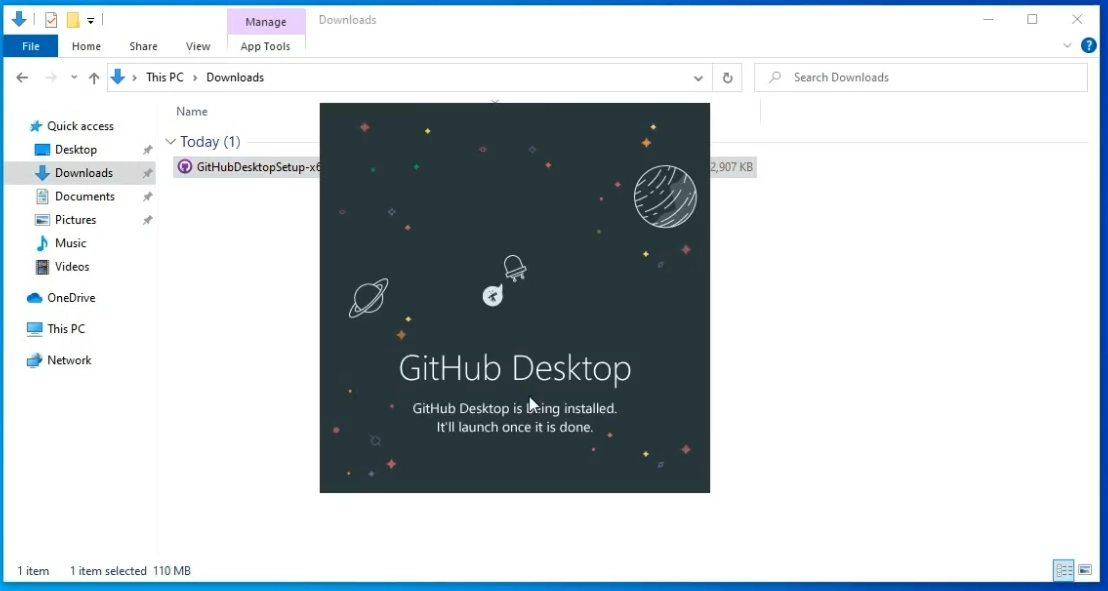
Anmeldung bei GitHub Desktop
Der nächste Schritt ist die Anmeldung bei der GitHub Desktop-Anwendung. Dies erfordert die Anmeldedaten Ihres GitHub-Benutzerkontos. Klicken Sie auf die Schaltfläche Sign in to GitHub.com, um zum Anmeldefenster zu gelangen. Wenn Sie GitHub noch nie verwendet haben, können Sie auf dieser Seite ein neues Benutzerkonto erstellen. Klicken Sie auf den Link "Create free account" oberhalb der Anmeldeschaltfläche. Sie werden zur Seite zur Erstellung eines neuen Benutzerkontos weitergeleitet. (Abbildung 5)
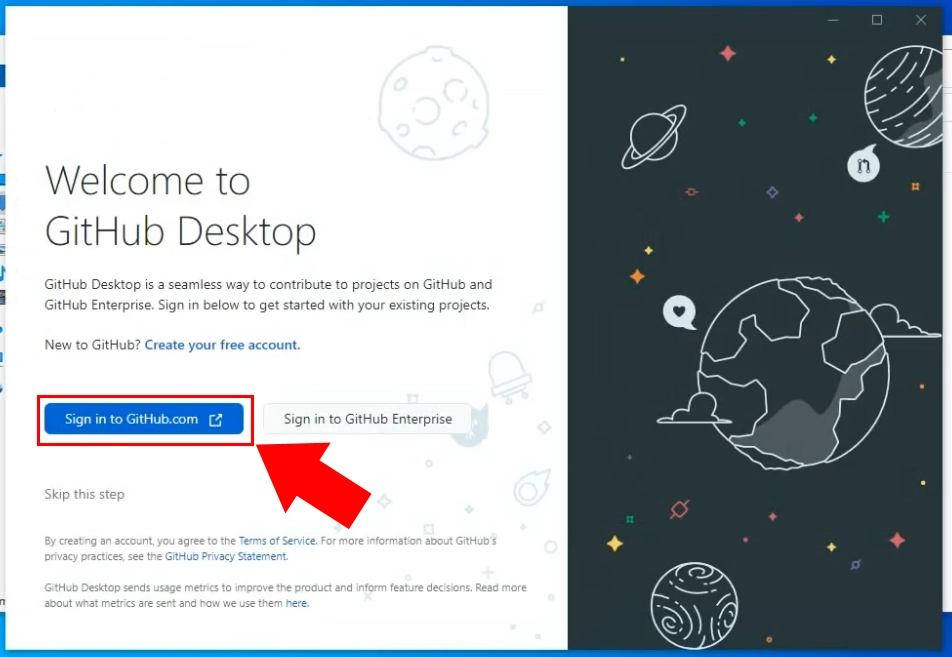
Benutzername und Passwort eingeben
Die Schaltfläche öffnet ein neues Browserfenster, in dem Sie sich anmelden müssen (Abbildung 6). Auf dieser Seite müssen Sie den Benutzernamen und das Passwort für Ihr GitHub-Konto verwenden. Geben Sie beide in die entsprechenden Textfelder ein und klicken Sie auf die Schaltfläche Anmelden, um zum nächsten Schritt fortzufahren.
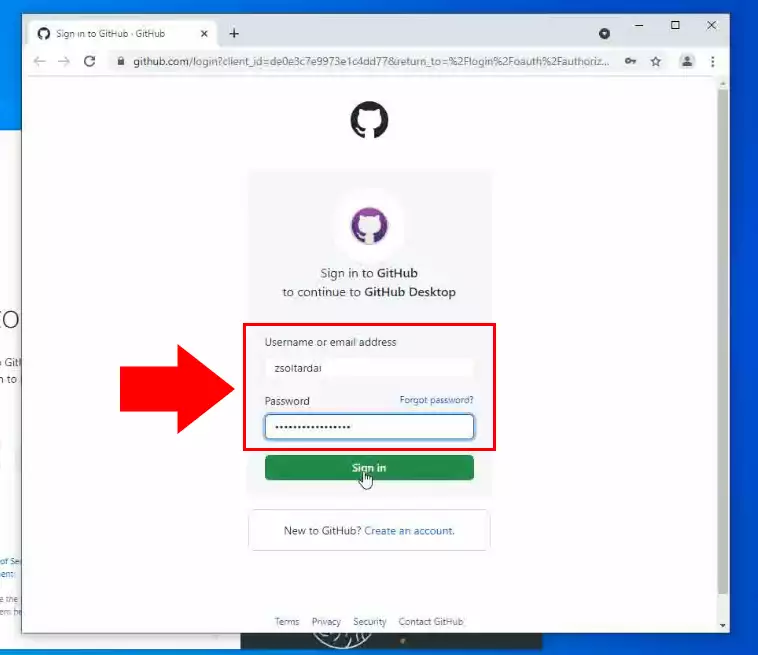
Git konfigurieren
Im Schritt "Git konfigurieren" wird festgelegt, welche Informationen als Commit-Details sichtbar sein werden. Aktivieren Sie das Kontrollkästchen Use my GitHub account name and email address (Abbildung 7). Es bedeutet, dass die Informationen von Ihrem GitHub-Konto verwendet werden, um die von Ihnen erstellten Commits zu identifizieren. Sie werden für alle anderen GitHub-Benutzer sichtbar sein. Klicken Sie auf die Schaltfläche Fertigstellen, um Ihre Einstellungen zu bestätigen.
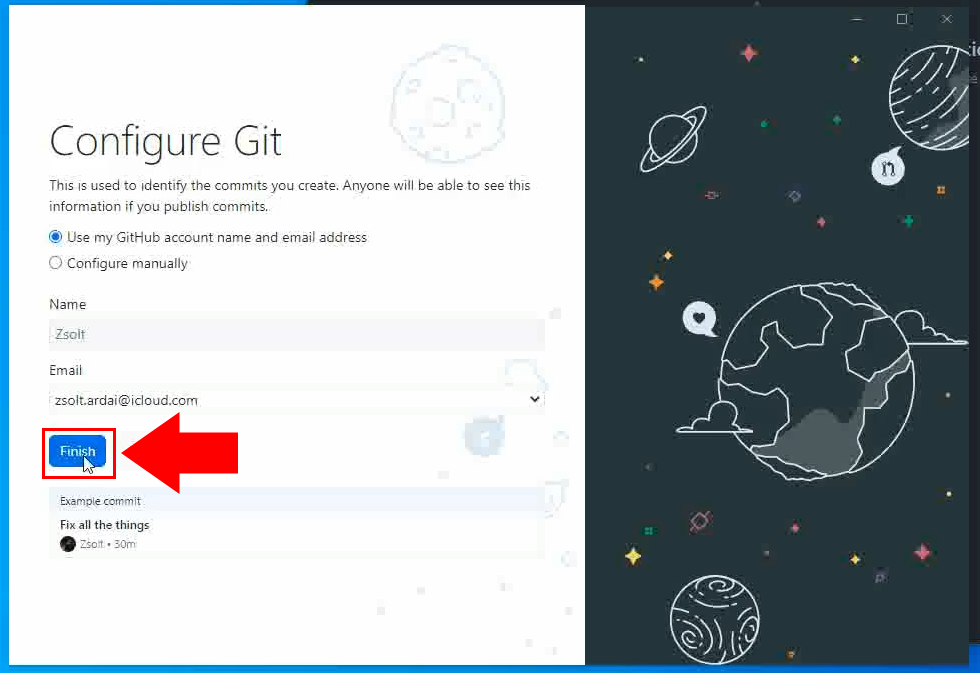
Klonen Sie das cpp-send-sms-http-rest-ozeki-Repository (Abbildung 8)
Nachdem Sie die Installation abgeschlossen haben, können Sie mit dem
Klonvorgang fortfahren.
Im folgenden Video zeige ich Ihnen, wie Sie das cpp-send-sms-http-rest-ozeki
Repository von Github klonen können.
Um das Repository zu klonen, können Sie diesen Link verwenden:
https://github.com/ozekisms/cpp-send-sms-http-rest-ozeki
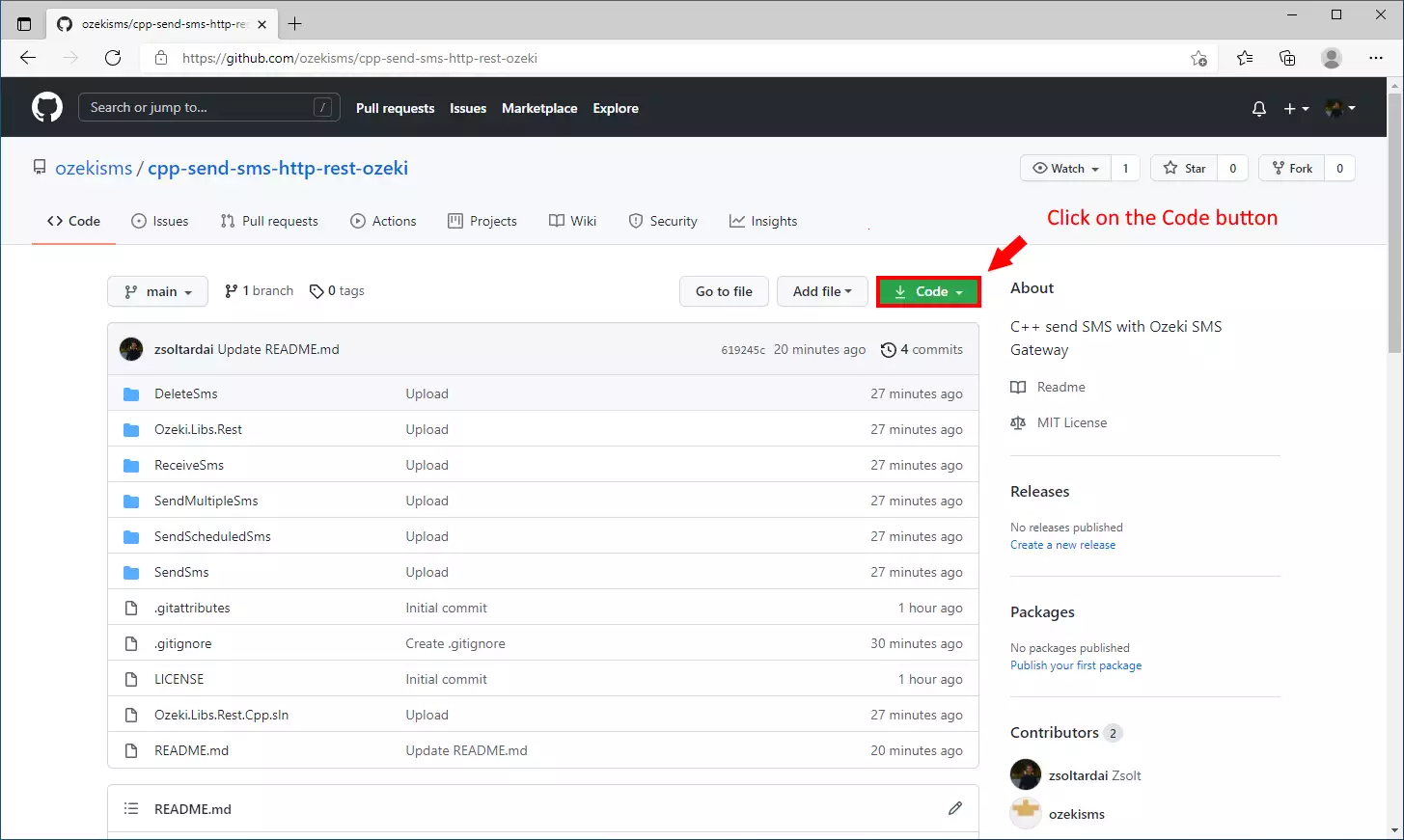
Drücken Sie die Kopieren-Schaltfläche
Im Code-Untermenü finden Sie die 'Kopieren'-Schaltfläche neben dem URL-Textfeld (Abbildung 9). Diese Schaltfläche speichert die URL in Ihrer Zwischenablage, sodass Sie sie überall einfügen können. Die URL wird verwendet, um der GitHub-Desktopanwendung mitzuteilen, welches Repository wir klonen möchten.
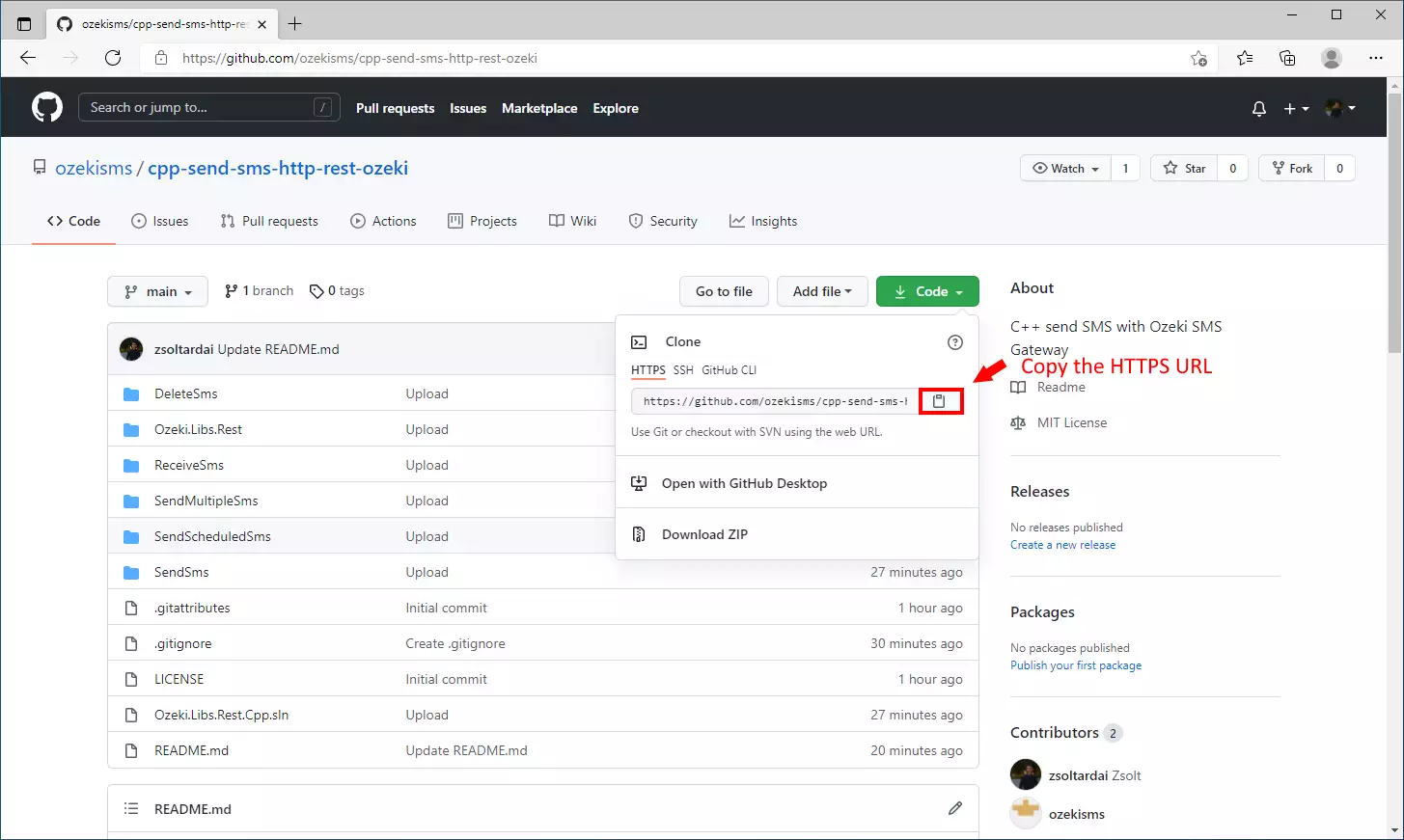
Wählen Sie die Option 'Ein Repository aus dem Internet klonen...'
Im nächsten Fenster sehen Sie Ihre Optionen zur Repository-Erstellung (Abbildung 10). Klicken Sie auf den Punkt 'Ein Repository aus dem Internet klonen...'. Es öffnet sich ein Fenster, in dem Sie die zuvor kopierte URL-Adresse eingeben können. Diese Option finden Sie unter der Tutorial-Repository-Schaltfläche.
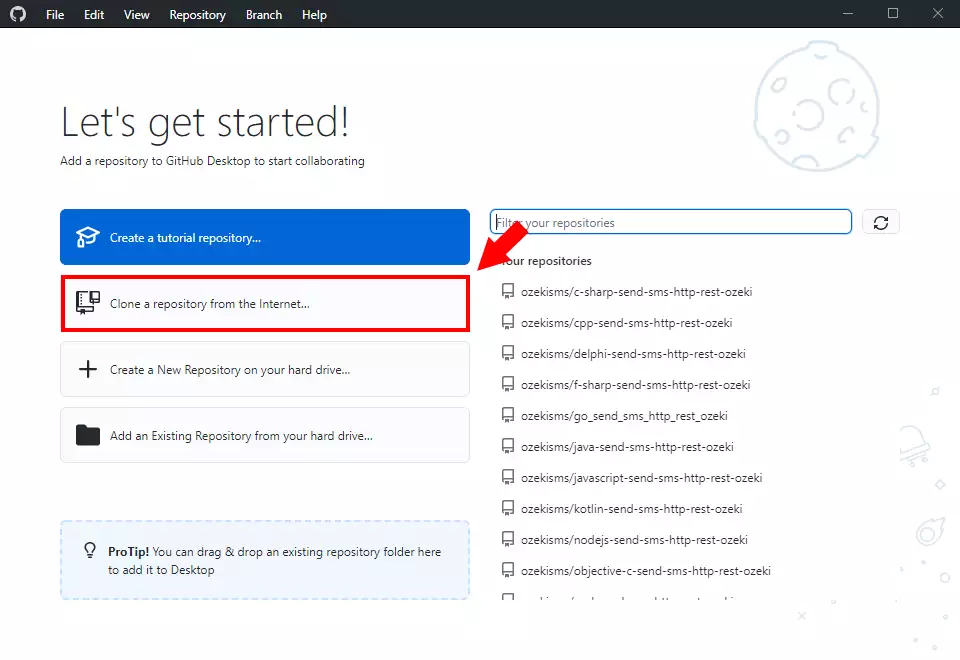
Fügen Sie die URL ein
In Abbildung 11 sehen Sie den Einrichtungsprozess des Klonvorgangs. Zuerst müssen Sie die Klonmethode auswählen. In diesem Fall wählen Sie die URL-Option. Als Nächstes müssen Sie die URL in das 'Repository-URL'-Textfeld einfügen. Im letzten Schritt wählen Sie ein Zielverzeichnis auf Ihrem Computer aus, in das die Dateien heruntergeladen werden sollen. Wenn Sie die Schritte abgeschlossen haben, klicken Sie auf die 'Klonen'-Schaltfläche. Nun lädt GitHub die Dateien in das angegebene Zielverzeichnis herunter.
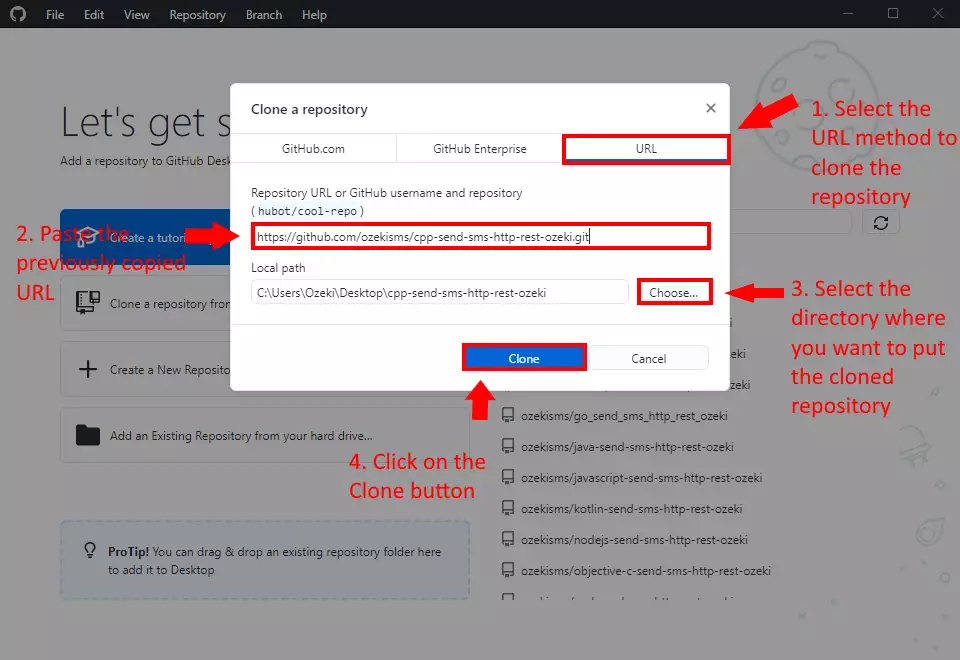
Wie man ein Repository klont (Video-Tutorial)
In diesem Video zeigen wir Ihnen, wie Sie ein Repository klonen. Das Video beginnt mit dem Besuch des Repositorys, das Sie klonen möchten, in Ihrem Browser und führt Sie bis zum Herunterladen der Daten auf Ihren Computer. Sie lernen, wie Sie die URL des Repositorys erhalten und wie Sie den Klonvorgang starten. Das Video ist nur 52 Sekunden lang, deckt aber alle erforderlichen Schritte ab, die Sie zum Klonen eines Repositorys benötigen.
Wie man das Repository verwendet
In Abbildung 12 sehen Sie die heruntergeladenen Dateien aus dem Repository im gewählten Zielverzeichnis. Nun können Sie sie lokal auf Ihrem Computer verwenden. Wenn Sie Ihr Repository aktualisieren möchten, ohne es erneut herunterladen zu müssen, können Sie den git pull-Befehl verwenden.
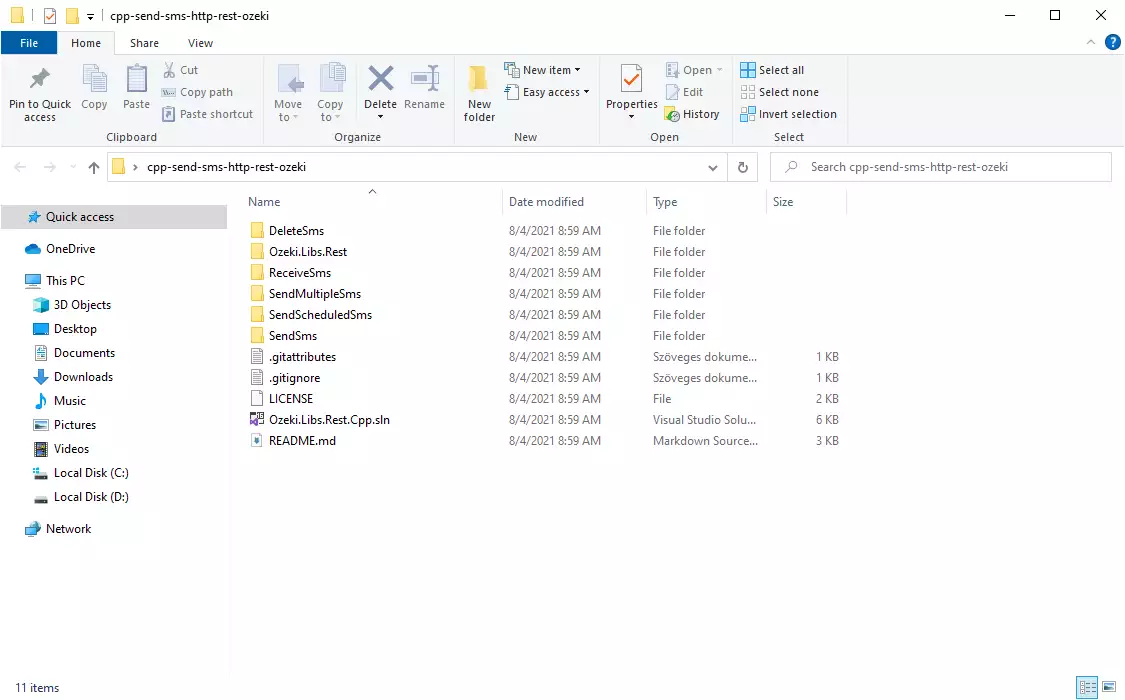
Um den Inhalt des cpp-send-sms-http-rest-ozeki-Repositorys zu verwenden, müssen Sie
die Community-Version von Visual Studio 2019 installieren.
Falls Sie Visual Studio noch nicht installiert haben, finden Sie hier eine Schritt-für-Schritt-Anleitung zum
Installationsprozess:
Warum sollten Sie das Repository klonen?
Die Antwort ist einfach: Wenn Sie einfach den Inhalt des
cpp-send-sms-http-rest-ozeki-Repositorys herunterladen, müssen Sie jedes Mal
die neueste Version herunterladen, wenn es aktualisiert wird. Aber wenn Sie das
Repository klonen, können Sie die neueste Version mit dem
git pull-Befehl abrufen.
Im folgenden Video zeige ich Ihnen, was passiert, wenn der Inhalt des
Repositorys aktualisiert wurde und wie Sie die neueste Version erhalten.
Abschließende Gedanken
Nun können Sie sich ausruhen. Wir hoffen, dass diese Anleitung so einfach war, wie hart wir gearbeitet haben, um Ihnen das Beste zu bieten. Indem Sie die oben genannten Tutorial-Schritte befolgen, können Sie die Lösung in kurzer Zeit erstellen. Jetzt können Sie die C/C++ SMS API verwenden, um SMS-Nachrichten zu versenden. Wenn Sie die Schritte bereits abgeschlossen haben, können Sie einen wohlverdienten Latte oder eine andere Leckerei genießen, die Sie im Sinn haben. Ich möchte erwähnen, dass das Ozeki SMS Gateway es Ihnen ermöglicht, einen SMS-Service für Ihre Kunden, Mitarbeiter oder Geschäftsanwendungen anzubieten, und es kann Ihnen helfen, die Nachrichtenaktivität dieser Nutzer zu kontrollieren. Wenn Sie mehr wertvolle Informationen über die Vorteile anderer ähnlicher Lösungen entdecken möchten, besuchen Sie bitte ozeki-sms-gateway.com. Ich hoffe, diese Seite wird für alle Leser und insbesondere für Anfänger nützlich sein.
